FeatureLayer(要素图层)是ArcGIS Server发布的一种很重要的地图服务,发布后使用提供的url地址就可以在代码中调用并在地图上显示、编辑这个FeatureLayer。在HTML页面中,点击FeatureLayer的要素,还可以弹出相应的popup对话框以显示FeatureLayer字段值的信息(在编写代码时需要设置)。下面讲解用ArcMap发布FeatureLayer的过程。
一、使用SQL Server创建一个数据库
FeatureLayer中要素的字段信息保存在地理数据库中,我们可以使用SQL Server创建一个数据库,在ArcCatalog中升级成地理数据库。
打开SSMS,使用Windows身份验证连接数据库,也可以使用SQL Server的身份登录,但要记住登录名和密码,后面会用到。连接面板中的Server name的值也要记住,后面会用到。创建一个新的数据库。


二、打开ArcCatalog,将数据库升级成地理数据库
在ArcCatalog左侧的Catalog Tree(目录树)中,打开Database Connections文件夹,双击Add Database Connection。在打开的对话框中,Instance是刚才记住的Server name的名字,Authentication Type可以是Windows身份验证或SQL Server身份验证,最下方的数据库选择刚才新建的数据库。

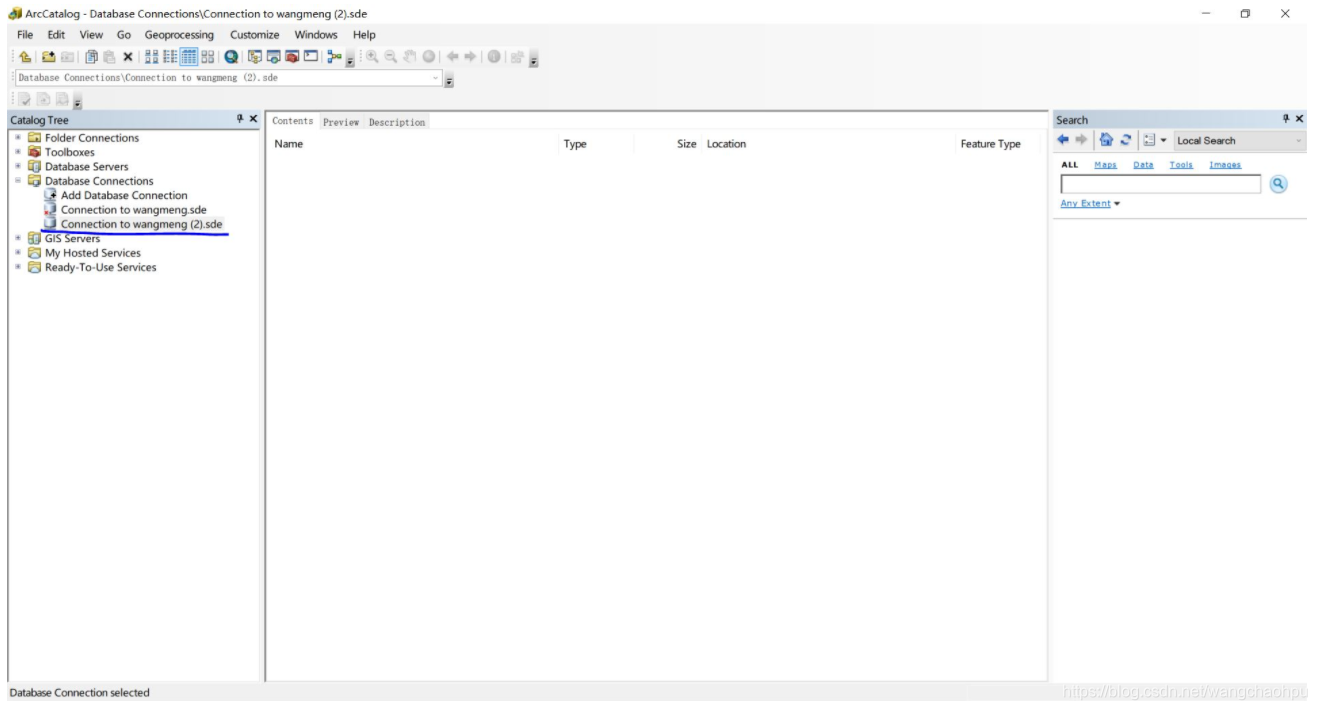
右键刚才添加的数据库连接,选择Enable Geodatabase,打开对话框。

这里要添加keycodes许可文件,它的目录地址是C盘-Program Files-ESRI-License 10.x-sysgen-keycodes。



添加keycodes文件后,点击确定,等待几秒钟后弹出数据库成功升级成地理数据库的提示框。

右键这个地理数据库,选择Import-FeatureClass(single)。

Input Features是要导入到地理数据库的数据,Output Location是这个地理数据库的位置路径,Output Feature Class是我们为导入到数据库后的数据起的名字。在Field Map面板中列出了要素包含的字段名,要注意字段名不能包含括号(读者可以试一试为字段名添加中文或英文括号,应该都是会报错的)。输入完成后点击确定,弹出导入成功的提示框。


数据库中的这个数据就是我们要导入到ArcMap中,并发布成FeatureLayer的数据。这里有两点要注意的地方:①在ArcMap中不能使用普通的shapefile发布FeatureLayer,应该先将shapefile导入到地理数据库中,再将地理数据库中的这个数据发布成FeatureLayer ②在将普通shapefile导入到地理数据库中时,不能直接复制-粘贴,而要通过上面Import导入的方式。

三、打开ArcMap,发布FeatureLayer服务
添加地理数据库中的数据。

更改Table Of Contents(TOC,内容列表)中数据图层的名字和符号。这里根据“类别”这个字段进行了唯一值符号绘制。这里对数据图层的符号进行了更改,在发布成FeatureLayer后,FeatureLayer的要素符号也会这样显示。但在调用ArcGIS JavaScript API时可以编写代码进行符号的又一次渲染,而且渲染后的符号比在ArcMap中绘制的符号更饱满、好看。


在ArcMap中,File-Share As-Service,打开发布服务的对话框。

发布服务,勾选Feature Access























 1万+
1万+











 被折叠的 条评论
为什么被折叠?
被折叠的 条评论
为什么被折叠?








